Hàm Index trong Excel được phân loại là hàm tra cứu và tham chiếu, được sử dụng để trả về giá trị tại một ô nào đó giao giữa cột và dòng. Hàm Index thường được sử dụng kết hợp với hàm Match trong Excel. Để tìm hiểu chi tiết cú pháp hàm Index trong Excel cũng như cách sử dụng hàm này, bạn đọc tham khảo tiếp bài viết dưới đây của Ben Computer.
Bạn đang đọc: Hàm Index trong Excel, cú pháp và cách sử dụng
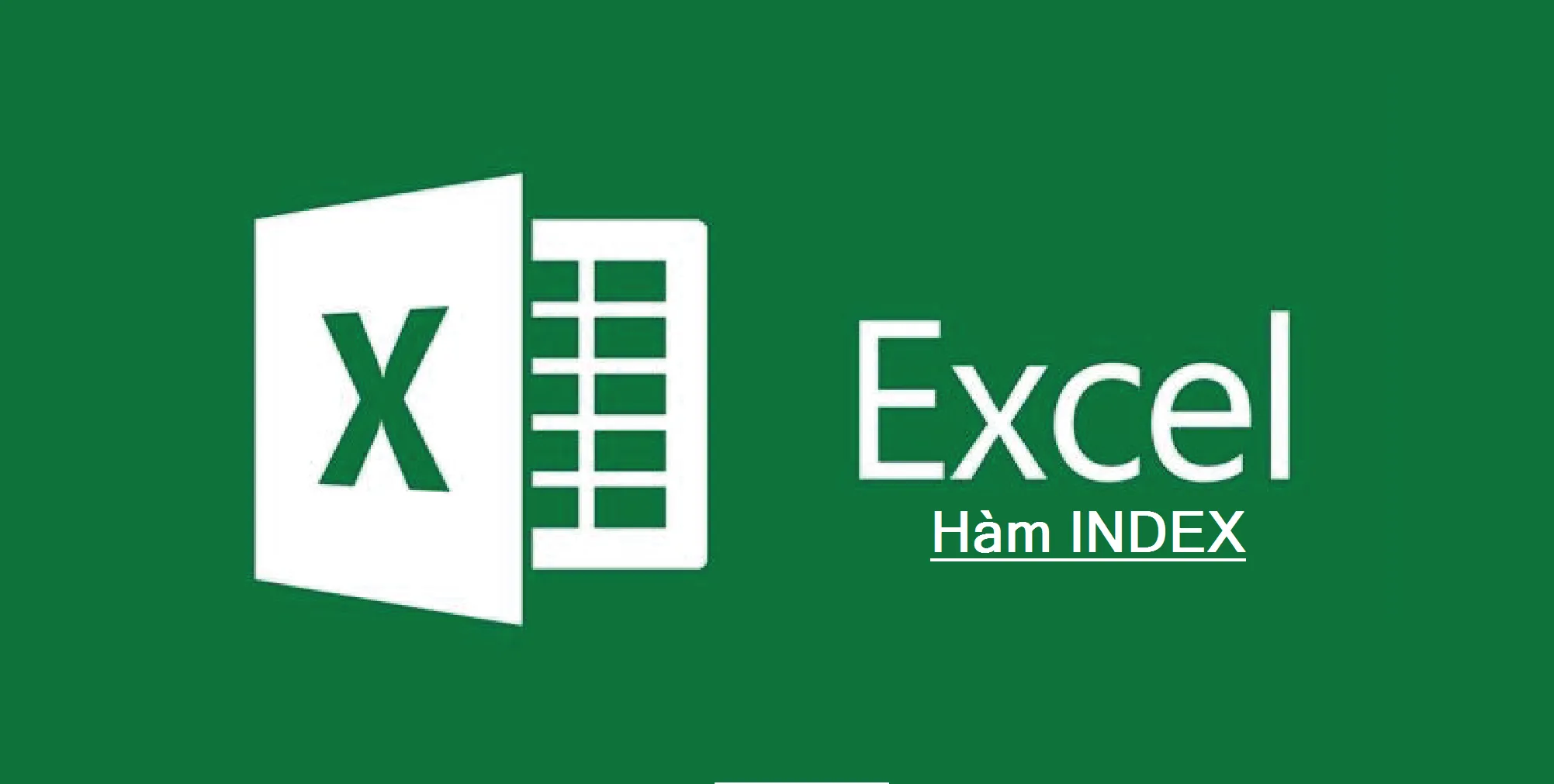
1. Hàm Index dạng Mảng trong Excel
Hàm Index dạng mảng được sủ dụng nếu đối số thứ nhất của hàm là một hằng số mảng.
Hàm Index mảng có dạng, cú pháp như dưới đây:
Trong đó:
– Array (tham số bắt buộc): là mảng hoặc dải ô được chỉ định.
– Row_num (tham số bắt buộc): chọn hàng trong mảng được chỉ định trả về một giá trị.
– Col_num (tham số bắt buộc): chọn cột trong mảng từ đó trả về giá trị.
Lưu ý quan trọng: Phải có ít nhất một trong hai đối số Row_num và Column_num để hàm Index mảng hoạt động đúng cách, không bị lỗi xảy ra.
2. Hàm Index dạng tham chiếu
Hàm Index dạng tham chiếu được sử dụng trong trường hợp nếu chúng ta muốn trả về tham chiếu của ô nằm ở giao của một hàng và một cột cụ thể.
Cấu trúc của hàm Index dạng tham chiếu
Cú pháp hàm Index dạng tham chiếu có dạng như dưới đây:
Trong hàm trên:
– Reference (tham số bắt buộc): là tham chiếu đến một hoặc nhiều ô. Trong trường hợp nếu nhập nhiều vùng tham chiếu, các vùng phải được phân tách bằng dấu phẩy.
– Row_num (tham số bắt buộc): là chỉ số hàng từ đó trả về một tham chiếu.
– Column_num (tham số tùy chọn): chỉ số cột từ đó trả về một tham chiếu.
– Area_num (tham số tùy chọn): số của vùng ô sẽ trả về giá trị trong Reference. Nếu Area_num được bỏ qua thì hàm INDEX dùng vùng 1.
Một số lưu ý khi sử dụng hàm Index dạng tham chiếu
- Tham số row_num hoặc column_num là 0 thì hàm Index trả về tham chiếu toàn bộ cột hoặc hàng tương ứng.
- Trường hợp nếu cả tham số row_num và column_num bị bỏ qua, hàm Index trả về vùng được chỉ định trong đối số area_num.
- Tất cả tham số row_num, column_num và area_num phải tham khảo một ô trong tham chiếu, nếu không hàm Index trả về lỗi #REF!.
- Kết quả hàm Index trả về là tham chiếu. Tùy thuộc vào cú pháp hàm Excel, kết quả mà hàm Index trả về có thể được dùng như một tham chiếu hoặc một giá trị.
3. Cách sử dụng hàm Index trong Excel
Để tìm hiểu chi tiết cách sử dụng hàm Index trong Excel như thế nào, bạn đọc cùng tham khảo ví dụ dưới đây.
Ví dụ trực quan
Cho bảng dữ liệu dưới đây:
Tìm hiểu thêm: Cách sửa lỗi font chữ trong Excel cực đơn giản chỉ 1 phút
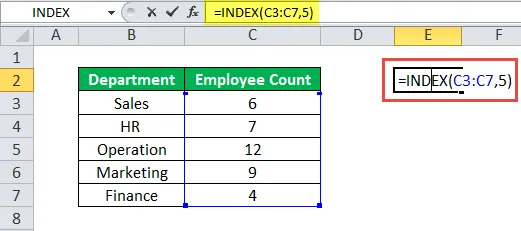
Cú pháp hàm Index Excel có dạng như dưới đây và kết quả trả về:
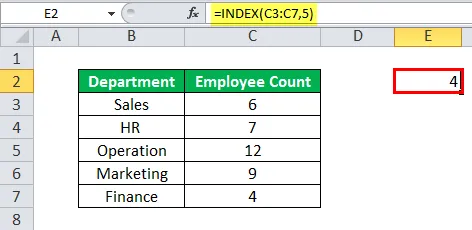
>>>>>Xem thêm: Các bước để cài đặt ổ cứng cho máy tính để bàn mới nhất 2022
Trong ví dụ trên, hàm Index chỉ có một dải ô duy nhất và hàm trả về vị trí cho hàng 5 trong dải ô C3 : C7. Kết quả trả về là 4.
Một số lưu ý khi sử dụng hàm Index trong Excel
1. Hàm Index trả về lỗi #VALUE! nếu một trong số các tham số row_num, col_num hoặc area_num đã cho nào không phải là số.
2. Lỗi #REF! hàm Index xảy ra có thể là do:
- Tham số row_num lớn hơn số hàng trong phạm vi đã cho.
- Tham số [col_num] đã cho lớn hơn số cột trong phạm vi được cho.
- Tham số [area_num] đã cho lớn hơn số vùng trong phạm vi được cung cấp.
Đến đây chắc bạn đã nắm được cú pháp cũng như cách sử dụng hàm Index trong Excel. Hy vọng bài viết trên đây của Ben Computer đã mang đến cho bạn thêm các thông tin hữu ích mới về các hàm Excel và vận dụng trong học tập, công việc hàng ngày. Ngoài ra nếu còn thắc mắc hoặc câu hỏi nào cần giải đáp thêm, bạn đọc có thể để lại ý kiến của mình trong phần bình luận bên dưới đây nhé.
Xem thêm các bài viết liên quan:
- Hàm Rank trong Excel
- Hàm Hlookup trong Excel
- Hàm Value trong Excel
- Hàm Len trong Excel
